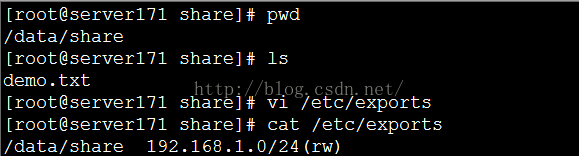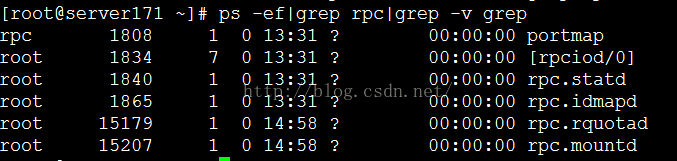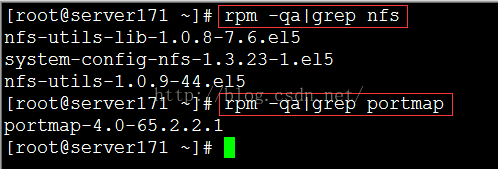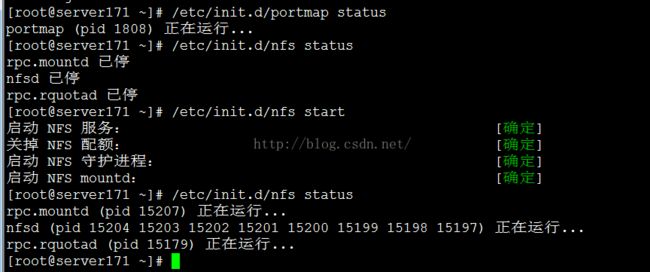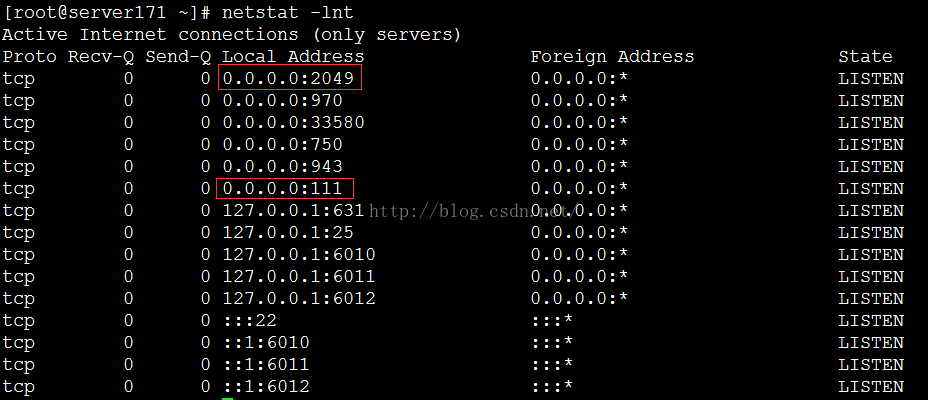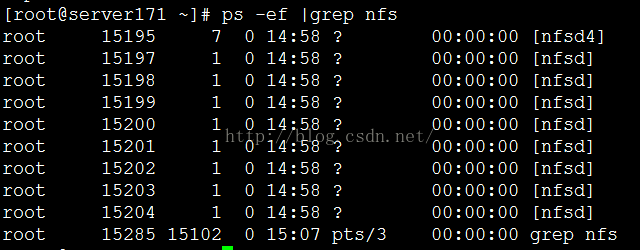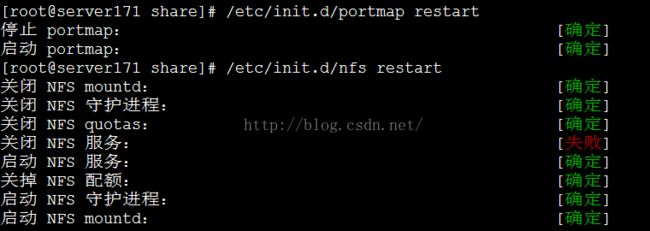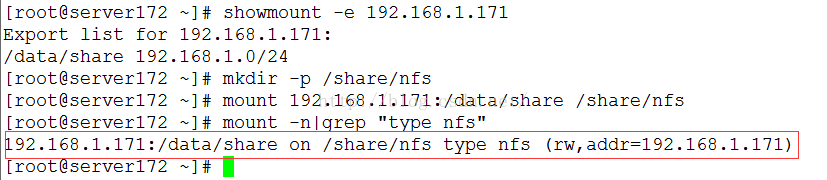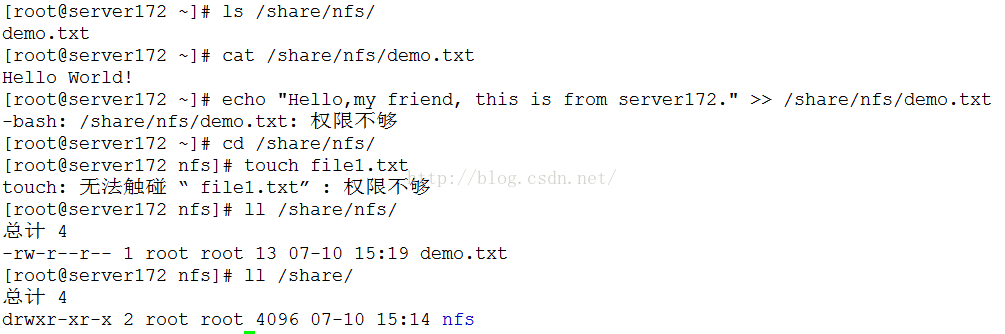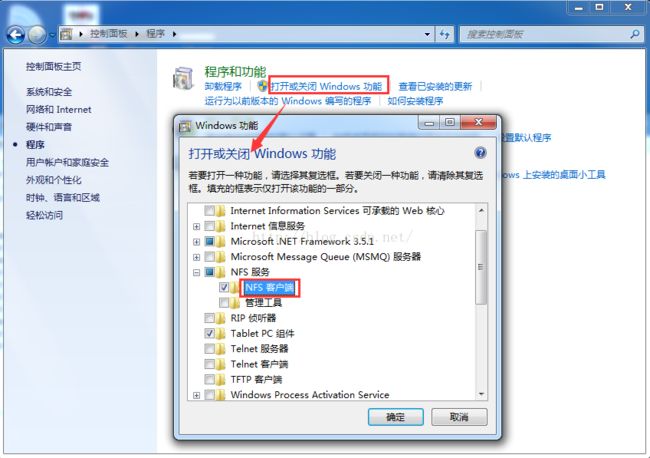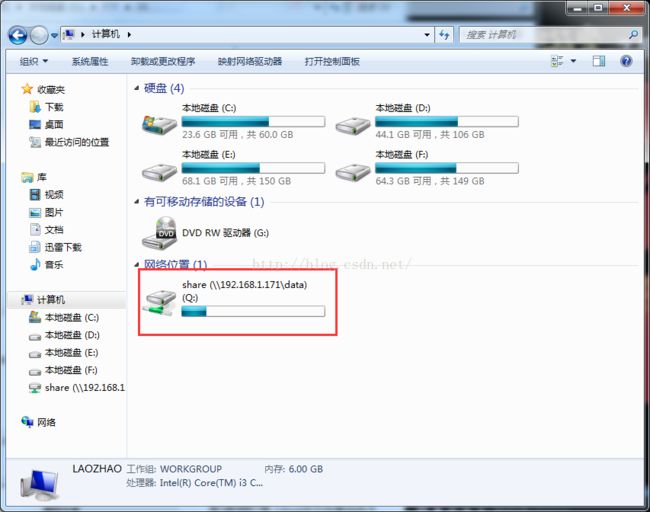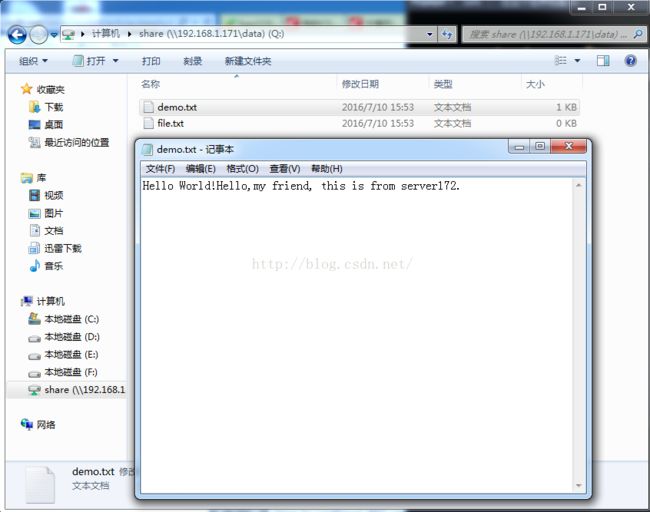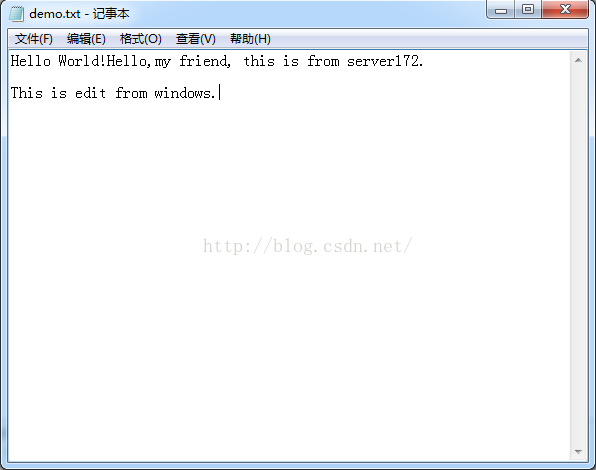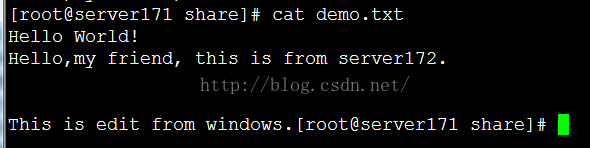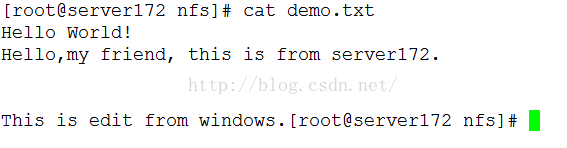Linux学习——NFS服务介绍及安装配置方法
NFS 是Network File System的缩写,即网络文件系统。一种使用于分散式文件系统的协定,由Sun公司开发,于1984年向外公布。功能是通过网络让不同的机器、不同的操作系统能够彼此分享个别的数据,让应用程序在客户端通过网络访问位于服务器磁盘中的数据,是在类Unix系统间实现磁盘文件共享的一种方法。
NFS 的基本原则是“容许不同的客户端及服务端通过一组RPC分享相同的文件系统”,它是独立于操作系统,容许不同硬件及操作系统的系统共同进行文件的分享。
NFS在文件传送或信息传送过程中依赖于RPC协议。RPC,远程过程调用 (Remote Procedure Call) 是能使客户端执行其他系统中程序的一种机制。NFS本身是没有提供信息传输的协议和功能的,但NFS却能让我们通过网络进行资料的分享,这是因为NFS使用了一些其它的传输协议。而这些传输协议用到这个RPC功能的。可以说NFS本身就是使用RPC的一个程序。或者说NFS也是一个RPC SERVER。所以只要用到NFS的地方都要启动RPC服务,不论是NFS SERVER或者NFS CLIENT。这样SERVER和CLIENT才能通过RPC来实现PROGRAM PORT的对应。可以这么理解RPC和NFS的关系:NFS是一个文件系统,而RPC是负责负责信息的传输。
二、安装NFS服务
NFS的安装是非常简单的,只需要两个软件包即可,而且在通常情况下,是作为系统的默认包安装的。
- nfs-utils-* :包括基本的NFS命令与监控程序
- portmap-* :支持安全NFS RPC服务的连接
默认情况下,CentOS 5.5中已经安装了这两个服务。
如果当前系统中没有安装NFS所需的软件包,需要手工进行安装。nfs-utils 和portmap 两个包的安装文件在系统光盘中都会有。
# mount /dev/cdrom /mnt/cdrom/ # cd /mnt/cdrom/CentOS/ # rpm -ivh portmap-4.0-65.2.2.1.i386.rpm # rpm -ivh nfs-utils-1.0.9-50.el5.i386.rpm # rpm -q nfs-utils portmap
检查nfs服务是否启动,如果没有可以使用上面的命令启动。操作完成后,可以看到,portmap和nfs服务已经启动了。
使用netstat -lnt查看监听端口,其中portmap服务端口为111,nfsd服务端口为2049,。
三、NFS系统守护进程
- nfsd:它是基本的NFS守护进程,主要功能是管理客户端是否能够登录服务器;
- mountd:它是RPC安装守护进程,主要功能是管理NFS的文件系统。当客户端顺利通过nfsd登录NFS服务器后,在使用NFS服务所提供的文件前,还必须通过文件使用权限的验证。它会读取NFS的配置文件/etc/exports来对比客户端权限。
- portmap:主要功能是进行端口映射工作。当客户端尝试连接并使用RPC服务器提供的服务(如NFS服务)时,portmap会将所管理的与服务对应的端口提供给客户端,从而使客户可以通过该端口向服务器请求服务。
查看nfsd进程。
四、NFS服务器的配置
NFS服务器的配置相对比较简单,只需要在相应的配置文件中进行设置,然后启动NFS服务器即可。
NFS的常用目录
NFS服务的配置文件为 /etc/exports,这个文件是NFS的主要配置文件,不过系统并没有默认值,所以这个文件不一定会存在,可能要使用vim手动建立,然后在文件里面写入配置内容。
/etc/exports文件内容格式:
<输出目录> [客户端1 选项(访问权限,用户映射,其他)] [客户端2 选项(访问权限,用户映射,其他)]
a. 输出目录:
输出目录是指NFS系统中需要共享给客户机使用的目录;
b. 客户端:
客户端是指网络中可以访问这个NFS输出目录的计算机
客户端常用的指定方式
- 指定ip地址的主机:192.168.0.200
- 指定子网中的所有主机:192.168.0.0/24 192.168.0.0/255.255.255.0
- 指定域名的主机:david.bsmart.cn
- 指定域中的所有主机:*.bsmart.cn
- 所有主机:*
c. 选项:
选项用来设置输出目录的访问权限、用户映射等。
NFS主要有3类选项:
访问权限选项
- 设置输出目录只读:ro
- 设置输出目录读写:rw
用户映射选项
- all_squash:将远程访问的所有普通用户及所属组都映射为匿名用户或用户组(nfsnobody);
- no_all_squash:与all_squash取反(默认设置);
- root_squash:将root用户及所属组都映射为匿名用户或用户组(默认设置);
- no_root_squash:与rootsquash取反;
- anonuid=xxx:将远程访问的所有用户都映射为匿名用户,并指定该用户为本地用户(UID=xxx);
- anongid=xxx:将远程访问的所有用户组都映射为匿名用户组账户,并指定该匿名用户组账户为本地用户组账户(GID=xxx);
其它选项
- secure:限制客户端只能从小于1024的tcp/ip端口连接nfs服务器(默认设置);
- insecure:允许客户端从大于1024的tcp/ip端口连接服务器;
- sync:将数据同步写入内存缓冲区与磁盘中,效率低,但可以保证数据的一致性;
- async:将数据先保存在内存缓冲区中,必要时才写入磁盘;
- wdelay:检查是否有相关的写操作,如果有则将这些写操作一起执行,这样可以提高效率(默认设置);
- no_wdelay:若有写操作则立即执行,应与sync配合使用;
- subtree:若输出目录是一个子目录,则nfs服务器将检查其父目录的权限(默认设置);
- no_subtree:即使输出目录是一个子目录,nfs服务器也不检查其父目录的权限,这样可以提高效率;
五、NFS服务器的启动与停止
1、启动NFS服务器
为了使NFS服务器能正常工作,需要启动portmap和nfs两个服务,并且portmap一定要先于nfs启动。
service portmap start
service nfs start
2、查询NFS服务器状态
service portmap status
service nfs status
3、停止NFS服务器
要停止NFS运行时,需要先停止nfs服务再停止portmap服务,对于系统中有其他服务(如NIS)需要使用时,不需要停止portmap服务
service nfs stop
service portmap stop
4、设置NFS服务器的自动启动状态
对于实际的应用系统,每次启动LINUX系统后都手工启动nfs服务器是不现实的,需要设置系统在指定的运行级别自动启动portmap和nfs服务。
chkconfig --list portmap
chkconfig --list nfs
chkconfig --level 35 portmap on
chkconfig --level 35 nfs on
六、安装配置示例
环境说明:
| 主机名 | IP地址 | 操作系统 | 说明 | |
| 1 | server171 | 192.168.1.171 | CentOS 5.5 i686 | nfs服务器端 |
| 2 | server172 | 192.168.1.172 | CentOS 5.5 i686 | nfs客户端 |
创建一个目录/data/share用来做nfs目录,然后在客户端上挂载该目录。
编辑/etc/exports文件。
重启nfs服务,注意顺序。
使用exportfs加载/etc/exports文件,然后在服务器端使用showmount -e 查看export list。
-----------------------------分割线----------------------------------------
以上操作均在服务器端完成,下面操作在客户端上进行。(客户单ssh背景色为白色,服务器端为黑色,这点可以区分)
查看并挂载nfs。
发现挂载成功后,虽然服务器上nfs的设置为rw,但是客户端仍然无法对该目录进行写入。
到服务器端使用chmod -R 777给其他人对该目录的写权限,这样所有人都可以写该目录,该方法不安全,仅在测试中使用。
回到客户端上,已经可以创建文件,并进行写操作了。
服务器端也可以看到客户端做的修改。
------------------------------------分割线-----------------------------------------
下面演示windows上挂载nfs的步骤:
在window7中打开控制面板,找到程序,选择“打开或关闭Windows功能”,然后在弹出的窗口中选择“NFS客户端”,如上图所示。
使用mount IP:目录名 挂载盘符: 的方式在命令提示符窗口中进行挂载。
在我的电脑中可以看到挂载上的nfs,盘符为Q。
打开Q盘可以看到和Linux上相同的内容,也可以对文件进行写入操作。
在记事本中编辑文件。
在服务器端可以看到windows上的修改内容。
在客户端上也可以看到windows上修改的内容。
七、相关命令
1、exportfs
如果我们在启动了NFS之后又修改了/etc/exports,是不是还要重新启动nfs呢?这个时候我们就可以用exportfs 命令来使改动立刻生效,该命令格式如下:
# exportfs [-aruv]
-a 全部挂载或卸载 /etc/exports中的内容
-r 重新读取/etc/exports 中的信息 ,并同步更新/etc/exports、/var/lib/nfs/xtab
-u 卸载单一目录(和-a一起使用为卸载所有/etc/exports文件中的目录)
-v 在export的时候,将详细的信息输出到屏幕上。
具体例子:
# exportfs -au 卸载所有共享目录
# exportfs -rv 重新共享所有目录并输出详细信息
2、nfsstat
查看NFS的运行状态,对于调整NFS的运行有很大帮助。
3、rpcinfo
查看rpc执行信息,可以用于检测rpc运行情况的工具,利用rpcinfo -p 可以查看出RPC开启的端口所提供的程序有哪些。
4、showmount
-a 显示已经于客户端连接上的目录信息
-e IP或者hostname 显示此IP地址分享出来的目录
5、netstat
可以查看出nfs服务开启的端口,其中nfs 开启的是2049,portmap 开启的是111,其余则是rpc开启的。
最后注意两点,虽然通过权限设置可以让普通用户访问,但是挂载的时候默认情况下只有root可以去挂载,普通用户可以执行sudo。
NFS server 关机的时候一点要确保NFS服务关闭,没有客户端处于连接状态!通过showmount -a 可以查看,如果有的话用kill killall pkill 来结束,(-9 强制结束)